Mac bilgisayarlarınızı kullanırken her zaman izlemeye koymanız gereken en önemli şeylerden biri, Mac disk kullanımı. Bu, Mac bilgisayarınızda o anda ihtiyaç duyduğunuz diğer dosyaları depolamak için kullanabileceğiniz ne kadar alan kaldığını belirler. Cihazınızı hangi belirli şeylerin ele geçirdiğine dair bir fikriniz olması da önemlidir, böylece bu tür dosyaları nasıl düzgün bir şekilde düzenleyeceğiniz ve düzenleyeceğiniz konusunda daha iyi fikirler düşünebilirsiniz.
Bu yazıda, disk kullanımıyla ilgili her şeyin yanı sıra kullanabileceğimiz araçları tartışacağız. Mac bilgisayarlarımızda biraz yer açın. Bu araçlar, Mac bilgisayarın temiz ve sağlıklı olduğundan emin olmak için kesinlikle yardımcı olacaktır. Disk kullanımı hakkında bilinmesi gereken çok şey var, konu hakkında daha fazla bilgi edinmek için yazıya geçelim.
Bölüm #1: Mac Disk Kullanımıyla İlgili ŞeylerBölüm #2: Mac Bilgisayarlar İçin Disk Çözümleyicilerden Bazıları Nelerdir?Bölüm #3: Mac Bilgisayarınızda Depolama Alanından Tasarruf Etmenin En İyi YoluÖZET
Bölüm #1: Mac Disk Kullanımıyla İlgili Şeyler
Disk kullanımı size diskte ne kadar veri depolandığını gösterebilir. Ayrıca cihazda kalan alan miktarını da gösterebilir. Bazen, Mac bilgisayarınızda yavaş ve düşük performansla karşılaşabilirsiniz, bu, sabit sürücünüzde çok az yer kaldığı anlamına gelebilir.
Mac bilgisayarınızı kullanırken rahatsız hissetmemek için Mac disk kullanımınızı düzenli olarak kontrol etmeniz en iyisidir. Diskinizin içeriğini bilerek, onu temizlemek için doğru zamanın ne olduğu konusunda yeterli fikre sahip olacaksınız. Disk kullanımınızı düzenleyebilmek için hangi verileri ve bilgileri silmeniz gerektiğini de bilmeniz gerekecektir.
Öte yandan, disk alanı bir sürücünün toplam kapasitesi olarak tanımlanır, belirli bir sürücünün tutabileceği toplam bayt sayısı olarak da söylenebilir. Ölçü birimleri kilobayt, gigabayt ve terabayt olarak da olabilir.
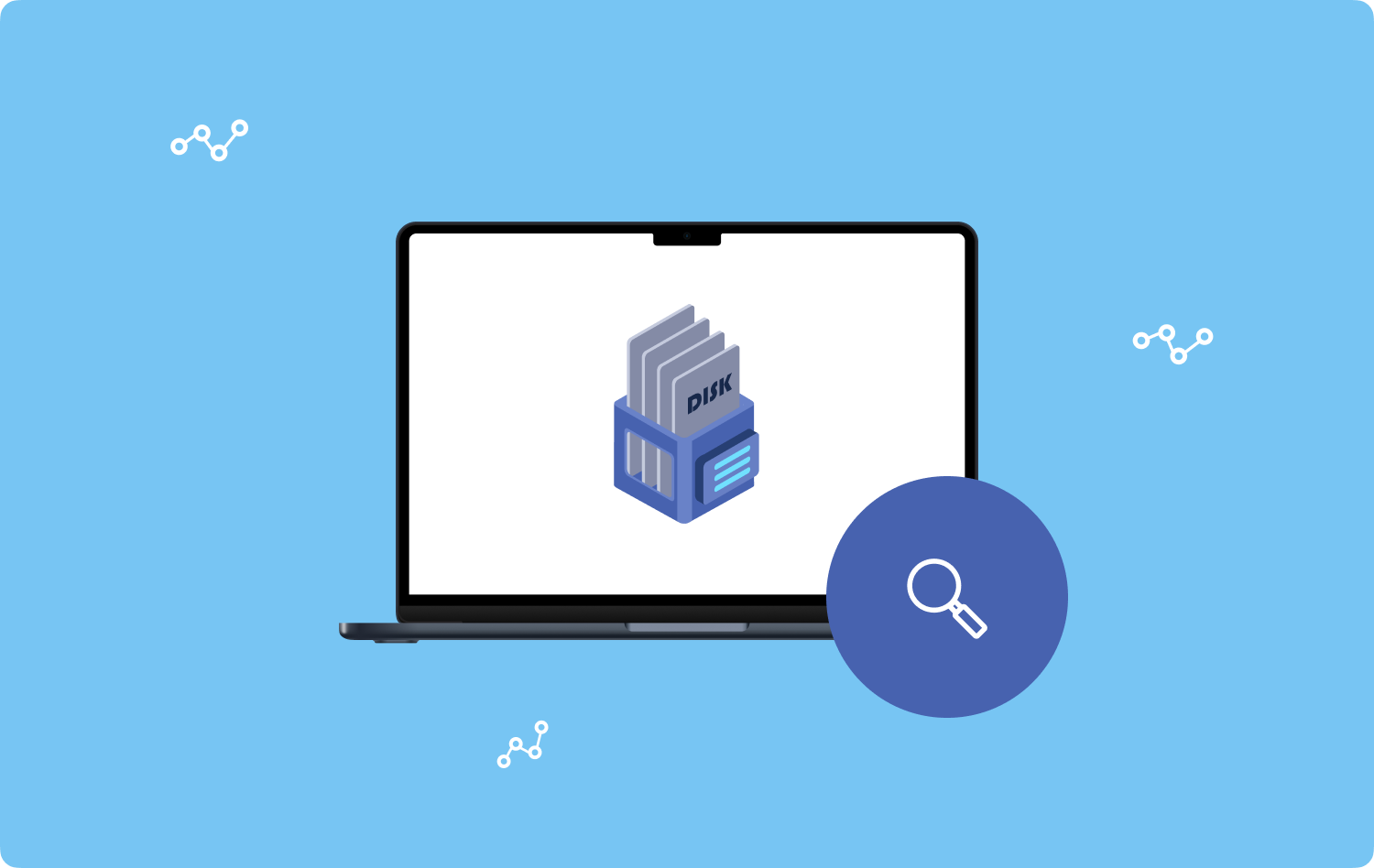
Mac Bilgisayarınızdaki Disk Alanı Nasıl Kontrol Edilir?
Peki Mac bilgisayarınızın disk kullanımını nasıl görebiliriz? Aşağıda bir dizi adımımız var, onlara bir göz atalım.
- Başlamak için elma Menüsü.
- Git ve Apple markası için belirlenmiş simgeye tıkla.
- Sonra, gördüğünüzde Bu Mac Hakkında seçenek, onu seçin.
- Ardından gidin ve şu bölüme geçin: Depolama.
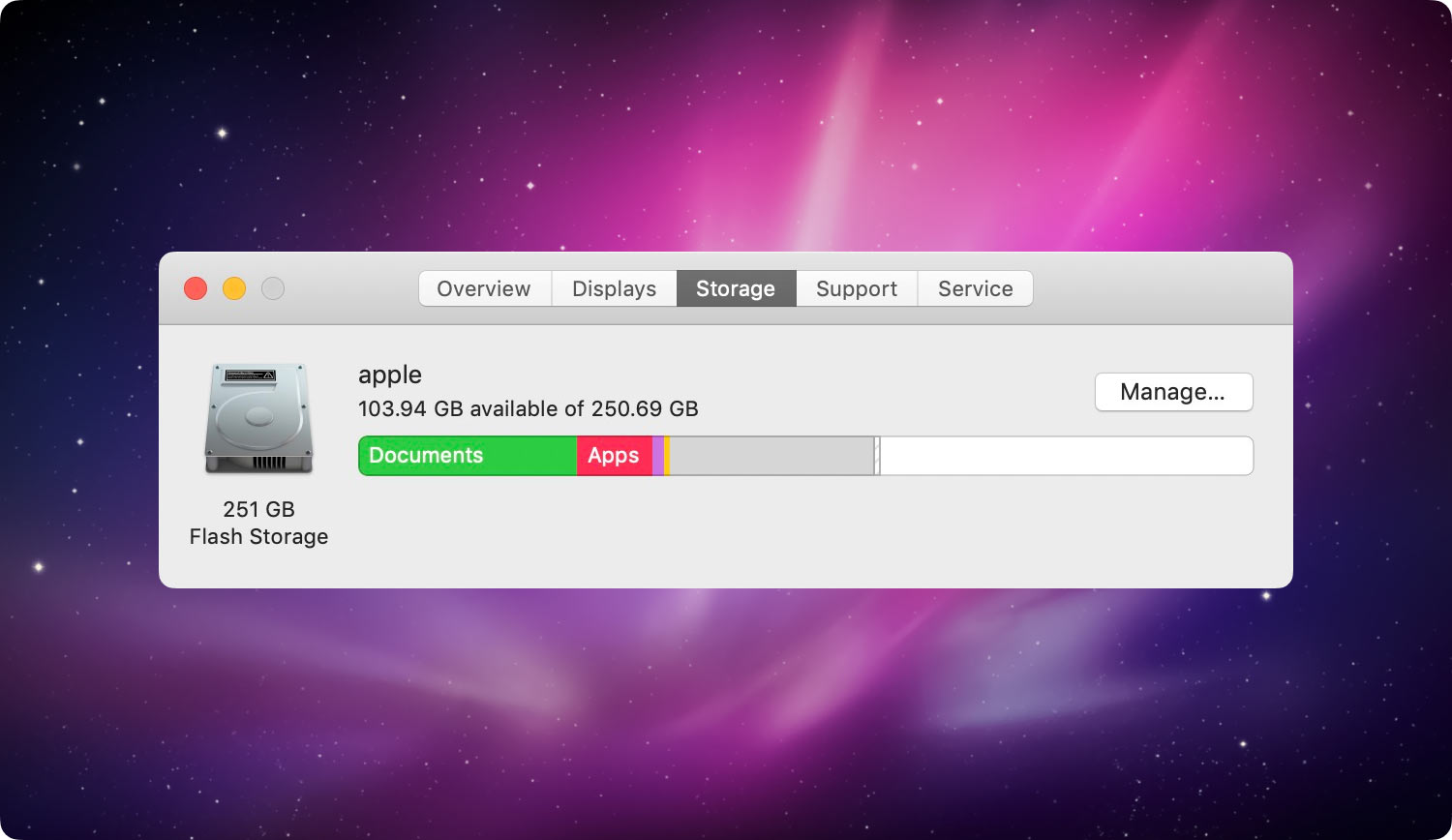
Ayrıca, size yol göstermek için, genellikle disk kullanımının grafik satırında görebileceğiniz kategorilerden bazılarını listeledik.
- Posta.
- Belgeler.
- iTunes Dosyaları.
- Sistemi.
- iOS Dosyaları.
- Sistem Önemsiz.
- Temizlenebilir Dosyalar.
- Uygulamaları.
- Diğer kullanıcı dosyaları.
- Diğer dosyalar.
Bazıları, Mac disk kullanımındaki “Diğer” hakkında kafa karıştırabilir. Apple'ın çok sayıda veri veya kişisel veri, geçici dosyalar, özel kitaplık klasörleri, arşiv ve disk görüntüleri, sistem önbellekleri ve ayrıca Spotlight tarafından tanımlanamayan ve tanınamayan diğer dosyaları içerebileceği kategoridir.
Bölüm #2: Mac Bilgisayarlar İçin Disk Çözümleyicilerden Bazıları Nelerdir?
Makalenin ikinci bölümünde, bazılarından bahsedeceğiz. depolama alanı analizörleri bilgisayarınızın Mac disk deposunu izlediğinizden emin olmak için kullanabileceğimiz. Bu üçüncü taraf yardımcı programlar veya uygulamalar, birçok Mac bilgisayar kullanıcısının sağlıklarının yanı sıra Mac bilgisayarlarımızda depolanan tüm dosyaların veya verilerin düzenini korumalarına yardımcı olabilir.
PapatyaDisk
En popüler disk analizörlerinden biri, PapatyaDisk. Arayüz tasarımı söz konusu olduğunda, bu çok çekici özelliklere sahiptir. Cihazınızdaki verileri, çok renkli tekerleği keşfederek diski keşfetmenize olanak tanıyan bir güneş patlaması diyagramında görebilirsiniz. Fiyatı 9.99 dolar.
Bu aracın eksilerinden biri, dosyanın en son kullanıldığı tarih ve dosyanın ilk oluşturulduğu tarih gibi önemli olan bazı dosya özniteliklerini görüntüleyememesidir. Bahsi geçen detayları görebilmek için Finder'ı kullanmanız gerekmektedir.
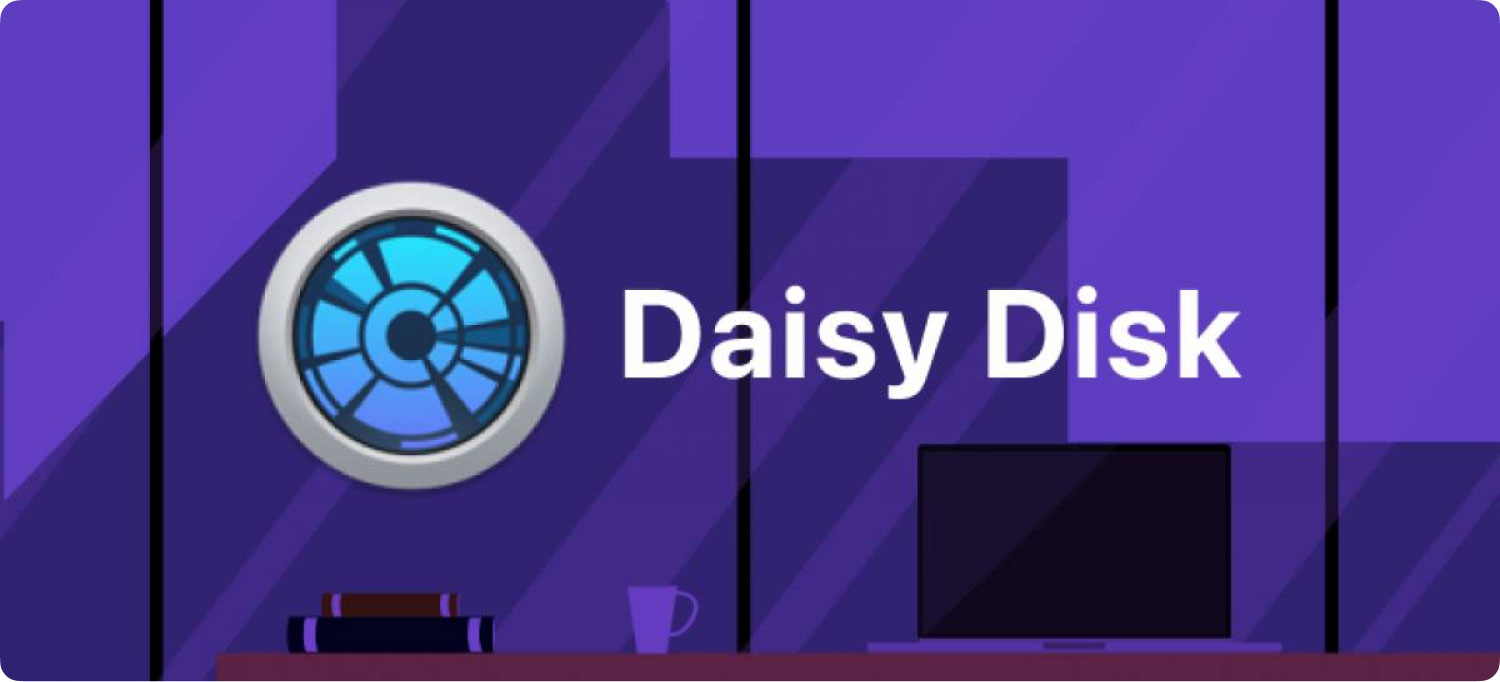
Disk Envanteri X
Tartışacağımız ikinci disk analizcisi, Disk Envanteri X. Mac disk kullanımını yönetebilmek için her zaman doğru yolda olmanızı sağlayabilir. Aslında kullanabileceğimiz en eski araçlardan biri olarak kabul edilir.
Sabit sürücünüzün tam olarak analiz edildiğinden emin olmak istiyorsanız ve ayrıca farklı karelerle görselleştirilmiş tam haritayı görmek istiyorsanız. Bununla ilgili iyi olan şey, her karenin boyutu ve rengi belirli bir dosya veya klasör boyutuna ve türüne benzediğinden verileri kolayca tanımlayabilmenizdir. Bir öğeye tıkladığınızda, diskin konumunun yanı sıra tam boyutunu görebileceksiniz.
Bu araçla ilgili iyi olan şey, ücretsiz olmasıdır. Kullanımı da kolaydır, ancak bu aracı kullanmanın dezavantajları da vardır. Bunlardan biri, macOS'un modern sürümünü kullanıyorsanız bazı dosyaların tanınmamasına neden olabilecek eski tasarımdır. Ayrıca macOS 10.13 yüklü bir Mac bilgisayar kullanıyorsanız çok yavaş bir performans gösteriyor.
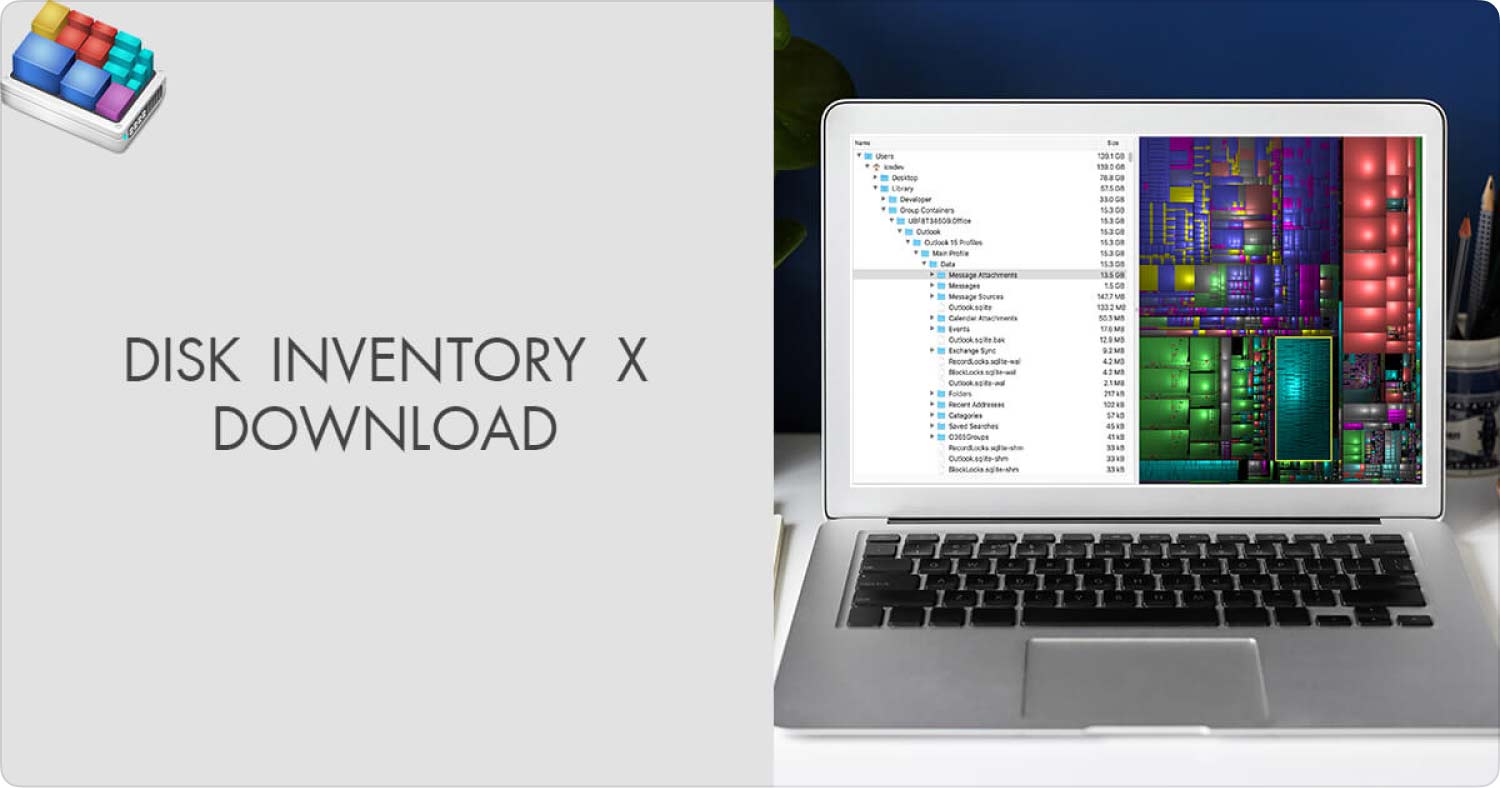
Bölüm #3: Mac Bilgisayarınızda Depolama Alanından Tasarruf Etmenin En İyi Yolu
Web'de gezinip bir tane ararsak, kesinlikle çok sayıda Mac disk analizörü vardır, ancak bunların çoğu uygun fiyatlı veya ücretsiz değildir veya bazıları aradığımız standartları karşılayamaz.
Disk kullanımını düzgün bir şekilde sürdürebilmek için iyi bir Mac disk analiz cihazına sahip olmanın yanı sıra, Mac bilgisayarlarımızda depolanan tüm gereksiz dosyalardan kurtulmamıza yardımcı olacak kalibre bir Mac temizleme aracı da aramalıyız.
Bununla birlikte, aşağıdakileri görmemize ve düzenlememize yardımcı olabilecek bir aracı sizlerle paylaşmaktan mutluluk duyuyoruz: Mac disk kullanımı, bu aracın adı TechyCub Mac Temizleyici.
Mac Temizleyici
Mac'inizi hızla tarayın ve gereksiz dosyaları kolayca temizleyin.
Disk kullanımı, CPU durumu, bellek kullanımı vb. dahil olmak üzere Mac'inizin birincil durumunu kontrol edin.
Basit tıklamalarla Mac'inizi hızlandırın.
Bedava indir
Gereksiz olan ve Mac bilgisayarınızın deposundaki geniş alanı kaplayan dosyaları silmenize yardımcı olacak çok güvenilir ve verimli bir Mac temizleme aracı. bu TechyCub Mac Cleaner pek çok şey için kullanılabilir, birçok Mac bilgisayar kullanıcısını kesinlikle memnun edebilecek en önemlilerinden bazılarını bir araya getirdik.
- The TechyCub Mac Cleaner gereksiz dosyaları silmede çok iyidir. Dolayısıyla, bu dosyaların ne olduğunun farkında değilseniz veya her birini izleyemediyseniz, bu, onlardan kurtulmak için harika bir seçenek olacaktır.
- Mac'inizin sisteminde bir yerlerde saklanan çok sayıda büyük ve eski dosyanız mı var? Peki, TechyCub Mac Cleaner, tüm bu dosyaları silmenize ve hatta çok eski olduklarında ve bulunmaları zorlaştığında onları bulmanıza yardımcı olabilir.
- Ayrıca artık kullanmadığınız ama cihazınızda yüklü olan uygulamaları kaldırmak isterseniz sorun olmaz. Bu uygulamalar, ilgili dosyalar ve hatta uygulamanın kendisi için yapılan güncellemeler kullanılmasa bile Mac bilgisayarınızda çok fazla yer kaplayabilir.
- The TechyCub Mac Cleaner, yinelenen dosyaları silmek ve bulmak için de kullanılabilir ve ihtiyacınız olan bazı diğer dosyaları depolamak için kullanabileceğiniz çok büyük miktarda alandan tasarruf etmenize yardımcı olur.
- Araç aynı zamanda mükemmel bir dosya parçalayıcıdır, bu nedenle herhangi bir dosya türünden kurtulmak istiyorsanız, TechyCub Mac Cleaner mükemmel bir ortak olacaktır.
Bunlar, aracın kullanıcıları için yapabileceği şeylerden yalnızca birkaçı. Bunların yanı sıra, aracın kullanımının gerçekten iyi olduğu ve aracı ilk kez kullananlar için gerçekten başlangıç dostu olduğu da söylendi. Kullanarak bazı Mac disk kullanımından tasarruf etmek için önemsiz dosyaların nasıl silineceğine ilişkin adımlara bir göz atalım. TechyCub Mac Temizleyici.
- Başlamak için, TechyCub Mac Cleaner indirilmeli ve kurulmalıdır. Araç, Mac bilgisayara başarıyla yüklendikten sonra aracı açın. Arayüzün sol tarafına gidin ve “Taramayı Başlat”. Dosyaların taranması şimdi başlayacaktır.
- Aracın Mac bilgisayarı tarayacağı süre, dosyaların ne kadar büyük olduğuna bağlı olacaktır. İşiniz bittiğinde, artık sonuçları incelemeye başlayabilir ve hangilerinin silineceğini seçebilirsiniz. Seçiminizi yaptıktan sonra, “Temiz"Düğmesini tıklayın.
- Bittiğinde sonucu göreceksiniz”Temizleme Tamamlandı”, işlem yapılır.
- Diğer dosyaları silmeyi unuttuysanız, “ düğmesine dokunarak tarama sonuçlarına geri dönebilirsiniz.Değerlendirme" düğme. Ve her şeyi seçtikten sonra, yukarıda sıralanan adımları takip edebilirsiniz.

İnsanlar ayrıca okur “iMovie Yeterli Disk Alanı Yok” Hatasını Düzeltmenin 6 Yolu [2023] Mac'te RAM Kullanımı Nasıl Kontrol Edilir
ÖZET
Umarız hakkında daha fazla şey bilmenize yardımcı olmuşuzdur. Mac disk kullanımı. Öğrenecek çok şey var ve size bunları tanıtmak bizim için bir zevk. TechyCub Mac bilgisayarınızın temiz ve sağlıklı olduğundan emin olmak söz konusu olduğunda en güvenilir ortak olan Mac Cleaner.
